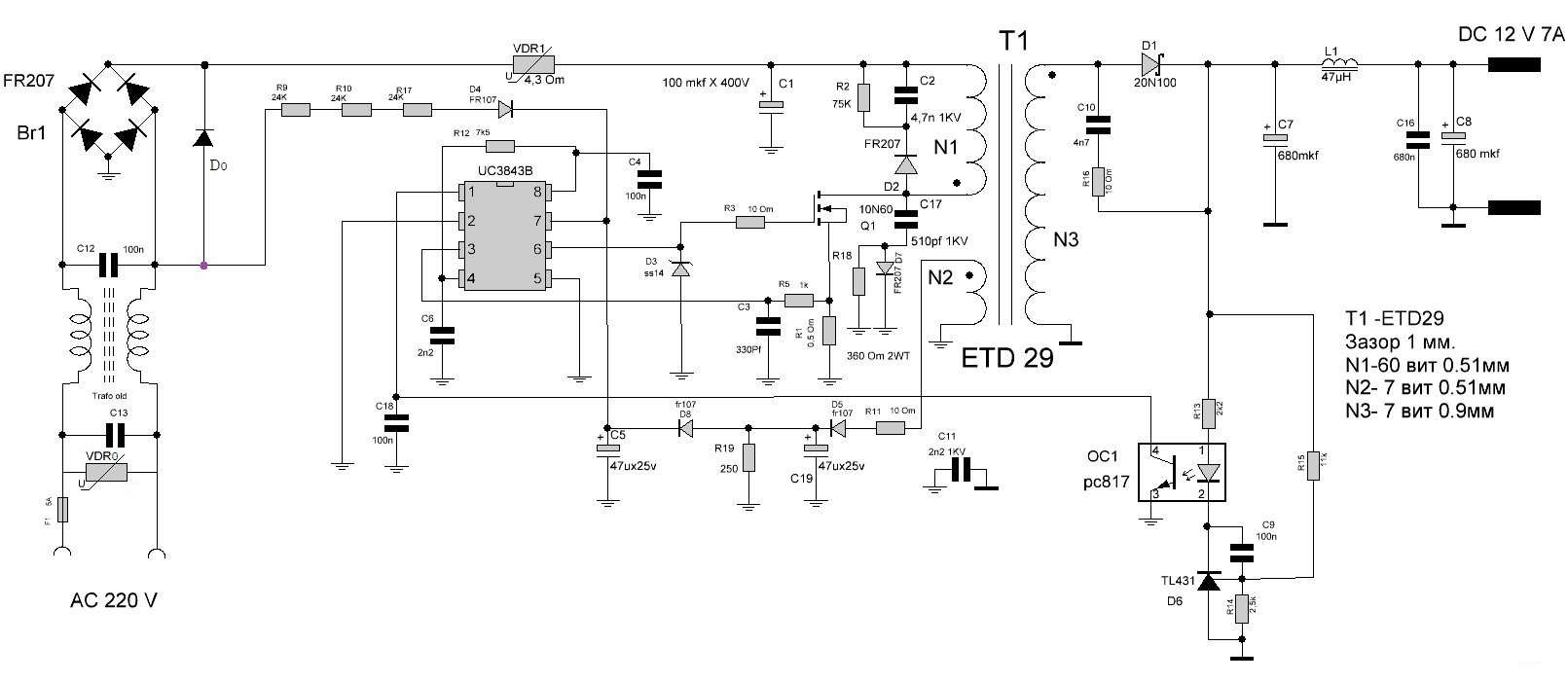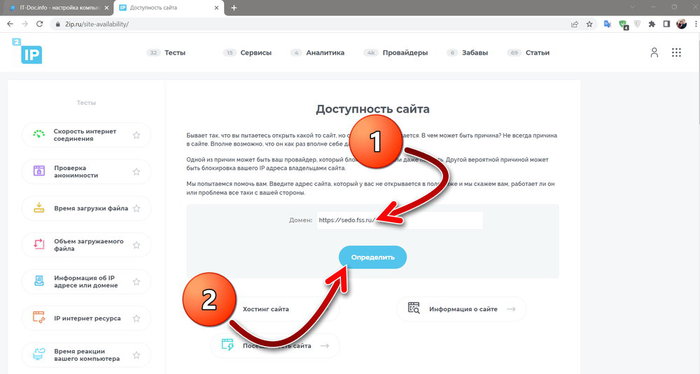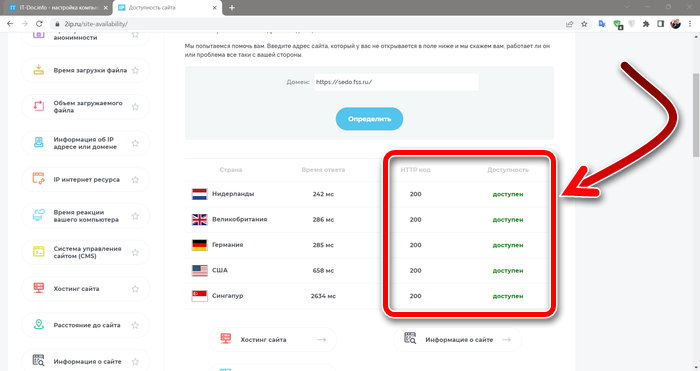В статье рассказывается:
- Суть и причины возникновения ошибки установки соединения с базой данных
- Первые шаги устранения ошибки установки соединения
- 3 способа устранения ошибки установки соединения с БД
- Дополнительные методы устранения ошибки установки соединения с БД
- Профилактика возникновения ошибки установки соединения с базой данных
-
Пройди тест и узнай, какая сфера тебе подходит:
айти, дизайн или маркетинг.Бесплатно от Geekbrains
Ошибка установки соединения с базой данных — довольно частое явление на WordPress, которое может быть вызвано различными причинами. При первом появлении она может добавить седых волос владельцу сайта, ведь доступ к ресурсу будет невозможен, включая и его «админку», и при недостатке знаний ставит в тупик.
Не стоит паниковать и сильно переживать, ошибка установки соединения может быть исправлена относительно простыми методами. В нашей статье мы расскажем, почему возникает данная неисправность, как можно ее устранить, и что делать, чтобы снизить риск ее повторного появления.
Суть и причины возникновения ошибки установки соединения с базой данных
Чтобы понять, что означает “Ошибка установки соединения с базой данных” (Error establishing a database connection) разберемся, как работает WordPress и выясним, что такое база данных.
WordPress – одна из самых популярных CMS – систем., т.е. систем управления контентом. Это программное обеспечение, позволяющее добавлять, удалять и редактировать содержание вашего сайта без знаний языков программирования. Вся информация о контенте хранится в базе данных.
База данных — это и есть совокупность информации, организованная так, чтобы при необходимости компьютер смог ее найти и обработать. Все сведения о вашем WordPress сайте хранится в базе данных на серверах вашего хостинг- провайдера. Любое действие на сайте приводит кому, что WordPress посылает запрос на нужную информацию в базу данных. Если запрос успешно обработан, то пользователь получает нужную информацию.
Одним из наиболее важных файлов в WordPress является wp-config.php файл. Он находится в корневой директории и содержит сведения о конфигурации вашего сайта, в том числе и информацию о подключении к базе данных. Важно, чтобы эта информация была прописана в строго определенном порядке:
- Database Name — Имя базы данных
- Database Username — Имя пользователя базы данных
- Database Password — Пароль пользователя базы данных
- Database Host — Сервер базы данных
Таким образом, в большинстве случаев “Ошибка установки соединения с базой данных” возникает, если информация, описанная выше, указана не верно. Кроме того, ошибка может быть вызвана повреждением базы данных или перегруженностью сервера.
Первые шаги устранения ошибки установки соединения
Рассмотрим основные причины ошибки установки соединения с базой данных и способы их устранения.
Скачать файл
Прежде всего, настоятельно рекомендуем создать резервную копию всей важной информации и обновлять ее после каждого значимого изменения. Тогда вы гарантированно не потеряете данные. А в случае серьезной ошибки и восстановления базы данных, не столкнетесь с необходимостью создания сайта с нуля. Для создания резервной копии используются плагины Duplicator или All-in-One WP Migration.
Есть много программных модулей для резервного копирования, но они не смогут вам помочь при отсутствии доступа в админку.
В такой ситуации нужен плагин ISPmanager или другой модуль, который поможет, управляя хостингом, сделать полное резервное копирование сайта.
При возникновении сложностей стоит воспользоваться технической поддержкой, которая есть на всех платных хостингах. Здесь вам окажут квалифицированную помощь с созданием резервной копии.
3 способа устранения ошибки установки соединения с БД
Проверка памяти сервера
Предположим, вы проверили учетные данные в фале wp-config.php и убедились в их корректности. Следующим шагом следует проверить сервер на наличие памяти. Довольно часто ошибка соединения возникает из-за перегруженности сервера. Если сервер хостинг-провайдера испытывает трудности, то и ваш сайт WordPress будет замедляться.
В первую очередь удостоверимся, что MySQL работает, и памяти для обработки данных WordPress достаточно.
Подключитесь к удаленному серверу через SSH, используя IP-адрес сервера:
ssh 8host@ <server IP>
Затем убедимся, работает ли MySQL с помощью утилиты netstat. Она позволяет отслеживать проблемы, связанные с производительностью сети. Чтобы увидеть список TCP-портов, которые прослушиваются, и имена программ, используйте команду:
sudo netstat -plt
где флаги –p, –l и –t означают program (программы), listening (прослушивание) и TCP соответственно.
В результате выполнения команды вы увидите список. Найдите в нем mysqld – это сервер MySQL:
Если вы видите его в списке, значит, сервер MySQL работает и прослушивает соединения. В противном случае нужно попробовать ручной запуск сервера. Следующая команда полностью перегружает MySQL:
sudo systemctl start mysql
Заметьте, что в некоторых версиях и дистрибутивах Linux используется mysqld или mysql-server, а не mysql. Попробуйте разные варианты, чтобы определить, какой из них применяется в вашей системе.
После выполнения этой команды сервер запустится. Проверьте это с помощью sudo netstat -plt, как описано ранее.
По какой причине сервер MySQL может завершить работу? Эта система очень эффективна и производительна, но не всегда стабильна. Если количество одновременно выполняемых задач велико, то она существенно замедляется. Чтобы минимизировать возможные проблемы, нужно следить за объемом доступной памяти.
Топ-30 самых востребованных и высокооплачиваемых профессий 2023
Поможет разобраться в актуальной ситуации на рынке труда
Подборка 50+ ресурсов об IT-сфере
Только лучшие телеграм-каналы, каналы Youtube, подкасты, форумы и многое другое для того, чтобы узнавать новое про IT
ТОП 50+ сервисов и приложений от Geekbrains
Безопасные и надежные программы для работы в наши дни
Уже скачали 20350
Проверьте log-файлы и ищите в них сообщения об ошибках. Для поиска используйте команду zgrep:
zgrep -a «allocate memory» /var/log/mysql/error.log*
В результате выполнения данной команды вы увидите все log-файлы, содержащие error.log и ‘allocate memory’. Поиск будет выполняться по файлам в директории /var/log/mysql/.
На выводе вы можете увидеть подобную строку:
2017-04-11T17:38:22.604644Z 0 [ERROR] InnoDB: Cannot allocate memory for the buffer pool
Это значит, что для корректной работы MySQL не хватает памяти. Именно это и является причиной ошибки подключения к базе данных. Если вы видите не одну такую строку, а несколько, значит, проблема нехватки памяти регулярная. Решается она переносом данных на более мощный сервер. Если сайт размещен на облачном сервере, то хостинг-провайдер в большинстве случаев может обновить сервер быстро и с минимальным простоем.

Читайте также
Если команда zgrep не выдала списка log-файлов, то сервер не испытывает проблем с нехваткой памяти. Значит проблемы установки соединения с базой данных может быть связана неверными учетными данными MySQL.
Проверка учётных данных MySQL
Если вы поменяли хостинг-провайдера или переместили установку WordPress на новый сервер, то информация в файле wp-config.php становится неактуальной. Вам необходимо поменять соответствующие строки в файле, иначе подключение к базе данных будет невозможно.
Чтобы найти этот файл используйте команду find:
sudo find / -name «wp-config.php»
Данная команда будет искать файл с указанным именем в корневой папке. Если он будет найден, то на выходе вы увидите путь к найденному файлу:
/var/www/html/wp-config.php
Чтобы открыть его в текстовом редакторе nano, напишите:
sudo nano /var/www/html/wp-config.php
В результате вы увидите файл с большим количеством строк. Первыми строками как раз и будут те, что описывают подключение к базе данных:
/** The name of the database for WordPress */
define(‘DB_NAME’, ‘database_name’);
/** MySQL database username */
define(‘DB_USER’, ‘database_username’);
/** MySQL database password */
define(‘DB_PASSWORD’, ‘database password’);
Вместо ‘database_name’, ‘database_username’ и ‘database_password’ должны быть указаны корректные данные о вашей БД. При необходимости отредактируйте их. На забудьте сохранить файл и выйти из редактора, нажатием CTRL-O, CTRL-X.
Чтобы убедиться, что проблема решена, попробуйте подключиться к базе данных. Для этого наберите команду:
mysqlshow -u database_username -p
Затем введите пароль. Если имя пользователя или пароль не верные, то вы увидите ошибку Access denied. В противном случае на экран будет выведена информация обо всех базах данных, к которым у вас есть доступ.
+———————+
|Databases |
+———————+
| information_schema |
| database_name |
+———————+
Если вы видите имя нужной базы данных в списке, то в файле wp-config.php указаны корректные данные. Теперь можно перезапустить WordPress сайт.
Если после этого ошибка подключения к базе данных не исчезла, то переходите к третьему шагу.
Только до 13.04
Скачай подборку тестов, чтобы определить свои самые конкурентные скиллы
Список документов:



Чтобы получить файл, укажите e-mail:
Подтвердите, что вы не робот,
указав номер телефона:
Уже скачали 7503
Восстановление базы данных WordPress
Случается, что база данных WordPress оказывается поврежденной. Причин, по которым такое происходит, может быть несколько:
- неудачное обновление;
- сбой базы данных;
- некорректный плагин.
Непосредственно на сайте в таком случае вы все также увидите сообщение — «ошибка установки соединения с базой данных».
Попытаемся восстановить БД. Откройте файл wp-config.php с помощью текстового редактора:
sudo nano /var/www/html/wp-config.php
Вставьте в файл строку:
define(‘WP_ALLOW_REPAIR’, true);
Таким образом включается функция восстановления базы данных. Сохраните файл и закройте его.
Затем откройте браузер и перейдите по следующему URL:
http://www.example.com/wp-admin/maint/repair.php
Не забудьте заменить www.example.com на URL вашего сайта или укажите IP.
Тогда вы увидите следующее сообщение на экране:
WordPress can automatically look for some common database problems and repair them.
Выберите вариант Repair Database. В появившейся странице вы увидите процент проверенных и восстановленных данных.
После восстановления вернитесь к файлу wp-config.php. Удалите из него функцию, ответственную за восстановление базы данных. Это необходимо сделать из соображений безопасности, иначе доступ к восстановлению БД будет у всех.
Если после восстановления базы данных WordPress все еще выдает ошибку о проблеме соединения, восстановите базу данных из бэкапа (резервной копии).
Если же после проверки на странице с результатами вы не увидели исправлений, то ошибка соединения с базой данных не связана с самой базой данных.
Описанные выше способы устранения ошибки соединения зачастую достаточны для решения проблемы. В редких случаях причиной могут быть также вредоносные программы и атаки.
Дополнительные методы устранения ошибки установки соединения с БД
Следующие способы устранения ошибки установки соединения с базой данных категорически не рекомендуется использовать начинающим администраторам WordPress! Переходите к ним только в том случае, если не помогли методы, описанные ранее. Не используйте их, если у вас нет валидной резервной копии вашего сайта!

Читайте также
- Обновление настройки в wp_options
Некоторые пользователи отмечали, что ошибка была устранена после выполнения запроса к БД через phpMyAdmin:
[sql]UPDATE wp_options SET option_value=’ http://your_site.ru’ WHERE option_name=’siteurl’;[/sql]
Где вместо ’your_site.ru ‘укажите URL вашего сайта.
- Подключение к базе данных с правами root
Если вы используете виртуальный сервер и можете воспользоваться root правами, то попробуйте подключиться к БД через файл test.php. В случае успеха, попробуйте также подключиться к БД вашего сайта через файл wp-config.php. Затем проверьте работу сайта.
Работать на сервере под учётной записью root – большая ошибка. Обязательно создайте нового пользователя через phpMyAdmin. Не забудьте внести в wp-config.php файл логин и пароль созданного пользователя.
Профилактика возникновения ошибки установки соединения с базой данных
Никто не застрахован от ошибки установки соединения с базой данных при работе с Вордпресс. Однако, вы можете минимизировать шанс остановки сайта, если будете следовать следующим рекомендациям:
- Тщательно выбирайте хостинг-провайдера, который подходит именно для работы с CMS WordPress. Он должен иметь хорошую техподдержку, обеспечивать высокую скорость и стабильность. Зачастую проблемы в работе сайта связаны именно с хостингом.
- Регулярно делайте бэкап. Вы можете самостоятельно выбрать один из плагинов, например, UpdraftPlus, Duplicator или All-in-One WP Migration.
К сожалению, если вы не имеете доступ в панель управления сайта, то вы не сможете воспользоваться резервной копией. Тогда вам нужно будет воспользоваться программным обеспечением для управления хостингом. Например, ISPmanager. Он позволит вам сделать полную резервную копию сайта.
Если вы не хотите самостоятельно делать бэкап, можете обратиться в техподдержку хостинг-провайдера. Они предложат вам программу для резервного копирования.
Все пользователи ИнГео должны соединяться
с семантической базой MSSQL под одним и
тем же логином, который должен обладать
правами на создание, модификацию, чтение
и удаление таблиц, т.е. обладать правами
«public» и «db_owner» для данной базы.
Например: IngeoServer.
Owner-м всех семантических таблиц должен
быть этот пользователь IngeoServer,
в противном случае таблица просто будет
не видна в ИнГео.
Рекомендации по именованию таблиц,
полей и индексов:
— первый символ может быть буквой,
символом подчеркивания (_)
— все остальные символы могут быть
буквами, цифрами, ‘_’, ‘@’, ‘$’, ‘#’
Не желательно:
— включать в название идентификатора
все остальные символы. Особенно обратите
внимание на нежелательность использования
пробелов в именах идентификаторов,
символов ‘.’ , ‘[‘ , ‘]’ , ‘ » ‘, ‘ » ‘
— длина идентификаторов не должна
превышать 30 символов (при работе с BDE).
Не желательно использование
регистро-зависимого набора символов
для базы данных, для предотвращения
трудно обнаруживаемых ошибок.
4.3.Проблемы открытия базы данных
4.3.1.Снятие демонстрационной блокировки
На базу данных ГИС «ИнГео» может быть
наложена демонстрационная блокировка.
Это может произойти, если база данных
разрабатывалась на демонстрационной
версии ГИС, а затем Вы попытались открыть
ее в лицензионной версии.
Если у Вас произошло подобное явление,
то следует позвонить в ЦСИ «ИНТЕГРО».
Снятие блокировки осуществляется в
реальном времени.
4.3.2.«Ошибка открытия базы данных: текущий экземпляр сервера отличается от того, которым база данных открывалась предыдущий раз»
Если при открытии базы данных появилось
окно с сообщением «Ошибка открытия базы
данных: текущий экземпляр сервера
отличается от того, которым база данных
открывалась предыдущий раз». Данное
сообщение информирует Вас о том, что,
возможно, Вы пытаетесь открыть копию
базы данных, с которой уже работали на
другом сервере.
Ошибка может возникнуть после получения
физической копии базы данных или после
переустановки сервера данных Гис.
Если Вы уверены, что работаете с
оригинальной базой данных, в пункте
меню База данных выберите пункт
«Удалить привязку к серверу». В противном
случае выберите пункт «Сменить генератор
базы данных».
4.4.Ошибка инициализации
При использовании PARADOX
на сервере данных может возникнуть
следующая ошибка «Network
initialization failed.
Path not found».
Ошибка возникает, если сервер данных
установлен как служба, и в настройках
BDE параметр NET
DIR указывает на сетевой
диск. У сервера данных под system
local account нет
прав для обращения к сетевым ресурсам
Для устранения ошибки:
-
Перенастроите NET DIR
на локальный диск (не использовать
сетевой диск). -
Либо зайдите в Пуск/ Настройка / Панель
управления / Администрирование / Службы.
В этом окне выберите службу «Сервер
данных ИнГео». В открывшемся окне во
вкладке «Вход в систему» следует
поменять способ входа – поставить вход
с учетной записью и настроить вход.
29
Соседние файлы в предмете [НЕСОРТИРОВАННОЕ]
- #
- #
- #
- #
- #
- #
- #
- #
- #
- #
- #
Импульсные блоки питания — устройство и ремонт
Сервисный центр Комплэйс выполняет ремонт импульсных блоков питания в самых разных устройствах.
Схема импульсного блока питания
Импульсные блоки питания используются в 90% электронных устройств. Но для ремонта импульсных блоков питания нужно знать основные принципы схемотехники. Поэтому приведем схему типичного импульсного блока питания.
Работа импульсного блока питания
Первичная цепь импульсного блока питания
Первичная цепь схемы блока питания расположена до импульсного ферритового трансформатора.
На входе блока расположен предохранитель.
Затем стоит фильтр CLC. Катушка, кстати, используется для подавления синфазных помех. Вслед за фильтром располагается выпрямитель на основе диодного моста и электролитического конденсатора. Для защиты от коротких высоковольтных импульсов после предохранителя параллельно входному конденсатору устанавливают варистор. Сопротивление варистора резко падает при повышенном напряжении. Поэтому весь избыточный ток идет через него в предохранитель, который сгорает, выключая входную цепь.
Защитный диод D0 нужен для того, чтобы предохранить схему блока питания, если выйдет из строя диодный мост. Диод не даст пройти отрицательному напряжению в основную схему. Потому, что откроется и сгорит предохранитель.
За диодом стоит варистор на 4-5 ом для сглаживания резких скачков потребления тока в момент включения. А также для первоначальной зарядки конденсатора C1.
Активные элементы первичной цепи следующие. Коммутационный транзистор Q1 и с ШИМ (широтно импульсный модулятор) контроллер. Транзистор преобразует постоянное выпрямленное напряжение 310В в переменное. Оно преобразуется трансформатором Т1 на вторичной обмотке в пониженное выходное.
И еще — для питания ШИМ-регулятора используется выпрямленное напряжение, снятое с дополнительной обмотки трансформатора.
Работа вторичной цепи импульсного блока питания
Во выходной цепи после трансформатора стоит либо диодный мост, либо 1 диод и CLC фильтр. Он состоит из электролитических конденсаторов и дросселя.
Для стабилизации выходного напряжения используется оптическая обратная связь. Она позволяет развязать выходное и входное напряжение гальванически. В качестве исполнительных элементов обратной связи используется оптопара OC1 и интегральный стабилизатор TL431. Если выходное напряжение после выпрямления превышает напряжение стабилизатора TL431 включается фотодиод. Он включает фототранзистор, управляющий драйвером ШИМ. Регулятор TL431 снижает скважность импульсов или вообще останавливается. Пока напряжение не снизится до порогового.
Ремонт импульсных блоков питания
Неисправности импульсных блоков питания, ремонт
Исходя из схемы импульсного блока питания перейдем к ее ремонту. Возможные неисправности:
- Если сгорел варистор и предохранитель на входе или VCR1, то ищем дальше. Потому, что они так просто не горят.
- Сгорел диодный мост. Обычно это микросхема. Если есть защитный диод, то и он обычно горит. Нужна их замена.
- Испорчен конденсатор C1 на 400В. Редко, но бывает. Часто его неисправность можно выявить по внешнему виду. Но не всегда. Иногда внешне исправный конденсатор оказывается плохим. Например, по внутреннему сопротивлению.
- Если сгорел переключающий транзистор, то выпаиваем и проверяем его. При неисправности требуется замена.
- Если не работает ШИМ регулятор, то меняем его.
- Замыкание, а также обрыв обмоток трансформатора. Шансы на починку минимальны.
- Неисправность оптопары — крайне редкий случай.
- Неисправность стабилизатора TL431. Для диагностики замеряем сопротивление.
- Если КЗ в конденсаторах на выходе блока питания, то выпаиваем и диагностируем тестером.
Примеры ремонта импульсных блоков питания
Например, рассмотрим ремонт импульсного блока питания на несколько напряжений.
Неисправность заключалась в в отсутствии на выходе блока выходных напряжений.
Например, в одном блоке питания оказались неисправны два конденсатора 1 и 2 в первичной цепи. Но они не были вздутыми.
На втором не работал ШИМ контроллер.
На вид все конденсаторы на снимке рабочие, но внутреннее сопротивление у них большое. Более того, внутреннее сопротивление ESR конденсатора 2 в кружке оказалось в несколько раз выше номинального. Этот конденсатор стоит в цепи обвязки ШИМ регулятора, поэтому регулятор не работал. Работоспособность блока питания восстановилась только после замены этого конденсатора. Потому что ШИМ заработал.
Ремонт компьютерных блоков питания
Пример ремонта блока питания компьютера. В ремонт поступил дорогой блок питания на 800 Вт. При его включении выбивало защитный автомат.
Выяснилось, что короткое замыкание вызывал сгоревший транзистор в первичной цепи питания. Цена ремонта составила 3000 руб.
Имеет смысл чинить только качественные дорогие компьютерные блоки питания. Потому что ремонт БП может оказаться дороже нового.
Цены на ремонт импульсных БП
Цены на ремонт импульсных блоков питания очень отличаются. Дело в том, что существует очень много электрических схем импульсных блоков питания. Особенно много отличий в схемах с PFC (Power Factor Correction, коэффициент коррекции мощности). ЗАС повышает КПД.
Но самое важное — есть ли схема на сгоревший блок питания. Если такая электрическая схема есть в доступе, то ремонт блока питания существенно упрощается.
Стоимость ремонта колеблется от 1000 рублей для простых блоков питания. Но достигает 10000 рублей для сложных дорогих БП. Цена определяется сложностью блока питания. А также сколько элементов в нем сгорело. Если все новые БП одинаковые, то все неисправности разные.
Например, в одном сложном блоке питания вылетело 10 элементов и 3 дорожки. Тем не менее его удалось восстановить, причем цена ремонта составила 8000 рублей. Кстати, сам прибор стоит порядка 1 000 000 рублей. Таких блоков питания в России не продают.
Не смогли починить БП? Обращайтесь в Комплэйс.
Устройство китайских зарядок для ноутбуков описано здесь.
Еще посетители читают про:
- ремонт ноутбуков
- починка принтеров
- проблемы тачпада с совместимыми блоками питания ноутбуков.

Ошибка CE-109506-1, как правило, появляется тогда, когда владелец консоли PS5 пытается подключиться к сервису PlayStation Network (PSN). К ошибке также прикладывается следующее сообщение:
Не удалось подключиться к серверу.
К сожалению, это одна из тех ошибок на PS5, которая не имеет одного конкретного решения. Проще говоря, пользователю остается только одно: перебирать доступные решения, и надеяться, что что-то да сработает.
- Ожидание решения проблемы силами тех. поддержки PlayStation. CE-109506-1 — да и другие схожие ошибки — представляет собой своеобразный сигнал к тому, что в некоторых службах PSN возникли неполадки. Перейдите по , чтобы открыть официальную страничку со статусом служб PSN. Статус читать несложно — вы сразу же все поймете. Если с PSN все нормально, двигаемся дальше.
- Перезапуск маршрутизатора. Большинство игроков на PS5 пользуется беспроводным сетевым подключением — это факт. Преимущества Wi-Fi нельзя отрицать, тем не менее маршрутизатор — устройство крайне нестабильное. Рекомендуем перезапустить используемый роутер и проверить, исправит ли это проблему. Перед повторным включением необходимо выждать как минимум пять-семь минут.
- Подключение PS5 к сети напрямую. Неплохо было бы подключить свою PS5 напрямую с помощью Ethernet-кабеля. Возможно, ошибка CE-109506-1 появилась из-за проблем с Интернет-подключением. Разумеется, если после подключения консоли к сети по кабелю проблема исчезла, нужно обратить свое внимание на маршрутизатор. Если же ничего не изменилось, пора обратиться к своему Интернет-провайдеру.
- Изменение адресов DNS. Как правило, игрокам не приходится возиться с настройками DNS на своей PS5: по умолчанию они задаются автоматически, и все работает нормально. Тем не менее иногда все же возникают такие ситуации, когда игрокам все-таки нужно ввести адреса DNS вручную. Причина — на DNS-серверах, чьи адреса были заданы автоматически самой консолью, возникли неполадки. Чтобы изменить DNS на PS5, нужно перейти в разделы: Настройки→Сеть→Настройка→Настройка подключения к Интернету→Дополнительные настройки. В качестве новых DNS можно использовать следующие адреса: основной — 208.67.222.222, альтернативный — 208.67.220.220.
Зачастую вышеуказанные решения помогают избавиться от ошибки CE-109506-1 на PS5. Если же этого не произошло, пожалуйста, обратитесь в .
Поделиться в ВК
Поделиться в ОК
Поделиться на Facebook
Поделиться в Twitter
Устранение типовых ошибок при подключении к интернету
Перечень всех ошибок возникающих при подключении к интернету и их решение. Выполните все действия описанные в нашей статье и решите проблему самостоятельно, если устранить ошибку не получилось, то обратитесь в техническую поддержку вашего провайдера.
Ошибки с 601-645
Ошибки 601, 603, 606, 607, 610, 613, 614, 616, 618, 632, 637, 645
Это внутренние ошибки Windows, отличающиеся одинаковым алгоритмом отладки.
Для устранения ошибок необходимо:
— выполнить перезагрузку;
— если ошибки появляются снова, необходимо выполнить проверку компьютера на вирусы;
— если вирусы не выявлены, следует удалить недавно установленные программы либо отменить последние изменения в настройках Windows (если таковые были);
Ошибки с 604- 620
Ошибки 604, 605, 608, 609, 615, 620 свидетельствуют про несовместимость файлов текущей конфигурации Windows с телефонной книгой подсистемы удаленного доступа.
Для устранения необходимо:
— выполнить перезагрузку;
Если перезагрузка не помогла, требуется удалить и заново создать VPN-соединение.
Список кодов ошибок подключения с 600 по 800
Ошибка 600: операция не является законченной;
Ошибка 602: порт используется;
Ошибка 603: недостаточно объема буфера программы;
Ошибка 604: пользователь указал неверную информацию;
Ошибка 605: невозможно установить информацию порта;
Ошибка 606: отсутствует подключение выбранного порта;
Ошибка 607: зафиксировано некорректное событие;
Ошибка 609: не существует указанного типа устройства;
Ошибка 611: недоступен прописанный маршрут;
Ошибка 612: отсутствует локализация маршрута;
Ошибка 613: указанное сжатие является некорректным;
Ошибка 614: недостаточно объема буфера;
Ошибка 615: невозможно найти заданный порт;
Ошибка 617: выключен модем;
Ошибка 618: закрыт указанный порт;
Ошибка 620: невозможно определить конечную точку;
Ошибка 621: системе не удается открыть телефонную книгу;
Ошибка 622: системе не удается загрузить телефонную книгу;
Ошибка 623: системе не удается воспользоваться записью для данного подключения в телефонной книге;
Ошибка 624: системе не удается произвести обновление файлов телефонной книги;
Ошибка 625: найденная в телефонной книге информацию некорректна;
Ошибка 626: невозможно загрузить строку;
Ошибка 627: невозможно найти ключ;
Ошибка 628: прерывание подключения;
Ошибка 629: прерывание подключения удаленным компьютером;
Ошибка 630: из-за аппаратной неисправности произошло отключение модема;
Ошибка 631: произошло отключение модема пользователем;
Ошибка 634: в удаленной сети невозможно зарегистрировать компьютер;
Ошибка 635: неизвестная ошибка;
Ошибка 636: параметры устройства, подключенного к порту, отличаются от ожидаемых;
Ошибка 637: невозможно конвертировать обнаруженную строку;
Ошибка 638: время, отведенное на запрос, исчерпано;
Ошибка 639: отсутствует доступ к асинхронной сети;
Ошибка 640: обнаружена ошибка NetBIOS;
Ошибка 641: серверу не удается определить местоположение ресурсов NetBIOS, требуемых для поддержки клиентского приложения;
Ошибка 642: имя NetBIOS, которым воспользовался ваш компьютер, уже используется удаленной сетью;
Ошибка 643: обнаружена неисправность сетевого адаптера;
Ошибка 644: недоступна функция получения сетевых сообщений;
Ошибка 646: доступ в текущее время суток запрещен;
Ошибка 647: обнаружена блокировка пользователя;
Ошибка 648: время использования пароля данным пользователем истекло;
Ошибка 649: пользователь не имеет прав доступа;
Ошибка 650: отсутствует ответ сервера удаленного доступа;
Ошибка 652: ответ модема не распознан;
Ошибка 653: в разделе INF-файла не удалось обнаружить макрос, запрашиваемый модемом;
Ошибка 654: ответ либо команда в разделе INF-файла обратилась к неустановленному макросу;
Ошибка 655: в разделе INF-файла устройства не удалось обнаружить макрос;
Ошибка 656: в разделе INF-файла устройства содержится не поддающийся определению. Ошибка 657: невозможно открыть INF-файл;
Ошибка 658: имя устройства в INF-файле медиа либо INI-файле устройства не определено;
Ошибка 659: произошло обращение INI-файла медиа к неизвестному устройству;
Ошибка 660: отсутствуют ответы для команд в INF-файл устройства;
Ошибка 661: отсутствует команда в INF-файле устройства;
Ошибка 662: зафиксирована попытка установки макроса, не указанного в INF-файле устройства;
Ошибка 663: зафиксировано обращение INI-файл медиа к неизвестному устройству;
Ошибка 664: недостаточно памяти для системы;
Ошибка 665: обнаружена неправильная конфигурация модема;
Ошибка 666: модем не работает;
Ошибка 667: INI-файл медиа не может быть прочитан системой;
Ошибка 668: соединение прервалось;
Ошибка 669: недействительны параметры использования INI-файла медиа;
Ошибка 670: система не может прочесть имя раздела, расположенного в INI-файле медиа;
Ошибка 671: системе не может считать тип устройства INI-файла медиа;
Ошибка 672: система не может прочесть имя устройства INI-файла медиа;
Ошибка 673: система не может считать частоту использования в INI-файле медиа. Ошибка 674: система не может считать максимальную скорость передачи данных в INI-файле медиа;
Ошибка 675: система не может считать максимальную скорость подключения в INI-файле медиа;
Ошибка 677: на другом конце зафиксирован ответ человека вместо dual-up модема;
Ошибка 679: система не может определить несущую;
Ошибка 680: на лини зафиксировано отсутствие гудка;
Ошибка 681: от модема получено сообщение про обнаружение общей ошибки;
Ошибка 695: не запущен конечный автомат;
Ошибка 696: запущен конечный автомат;
Ошибка 697: не завершён цикл ответ;
Ошибка 699: полученный ответ от модема привел к переполнению буфера;
Ошибка 700: расширенная команда в INF-файле устройства слишком длинная;
Ошибка 701: модем переключился на скорость подключения, которую не поддерживает COM-драйвер;
Ошибка 703: подключение требует от вас информацию, но приложение не допускает взаимодействия с пользователем;
Ошибка 704: недействителен номер callback;
Ошибка 705: недействителен режим авторизации;
Ошибка 707: обнаружена ошибка, которая относится к протоколу X.25;
Ошибка 708: истекли сроки действия учетной записи;
Ошибка 709: произошла ошибка на сервере во время изменения пароля, пароль слишком короткий либо может совпадать с предыдущим паролем;
Ошибка 710: при обращении модема зафиксирована ошибка последовательного переполнения;
Ошибка 711: невозможно запустить менеджер удаленного доступа. Информация о том, почему возникла ошибка 711, хранится в журнале учета событий;
Ошибка 712: зафиксирована инициализация двустороннего порта – необходимо подождать несколько секунд, после чего заново набрать номер;
Ошибка 713: активные линии ISDN недоступны;
Ошибка 714: нет доступных каналов ISDN для осуществления звонка;
Ошибка 715: зафиксировано слишком большое количество ошибок, которые вызваны плохим качеством телефонного соединения;
Ошибка 716: невозможно использовать IP-конфигурацию сервиса удаленного доступа;
Ошибка 717: во время статического набора IP-адресов сервиса удаленного доступа недоступны IP-адреса;
Ошибка 719: подключение прервано удаленным компьютером;
Ошибка 722: полученные от удаленного компьютера данные являются неверными, из-за чего были проигнорированы;
Ошибка 723: чрезмерно длинный телефонный номер;
Ошибка 726: невозможно использовать IPX протокол для дозвона больше, чем 1-м модемом одновременно;
Ошибка 728: системе не удается найти IP-адаптер;
Ошибка 729: невозможно использовать SLIP до установки IP-протокола;
Ошибка 731: некорректная конфигурация протокола;
Ошибка 732-733: зафиксирован конфликт между вашим компьютером и удаленным из-за протоколов управления PPP;
Ошибка 734: зафиксировано прерывание протокола управления соединением PPP;
Ошибка 735: сервер не принял запрашиваемый адрес;
Ошибка 736: зафиксировано прерывание протокола управления удаленным компьютером;
Ошибка 737: произошло закольцовывание;
Ошибка 738: сервер не смог присвоить адрес;
Ошибка 739: протоколу аутентификации, который запрашивается удаленным сервером,;
не удается использовать сохраненный пароль — для устранения ошибки необходимо перезвонить, заново введя пароль;
Ошибка 740: зафиксирован сценарий подключения, являющийся недопустимым;
Ошибка 741: локальным компьютером не поддерживается необходимый тип кодировки информации;
Ошибка 742: удаленным компьютером не поддерживается необходимый тип кодировки;
не поддерживает требуемый тип кодирования данных;
Ошибка 751: в номере callback содержатся недопустимые символы – для устранения ошибки необходимо, чтобы в номере использовались только такие символы: T, P, W, (, ), от 0 до 9, -, @, клавиша «пробел»;
Ошибка 752: при обрабатывании скрипта выявлена синтаксическая ошибка;
Ошибка 753: невозможно разорвать соединение, поскольку соединение создал мультипротокольный роутер;
Ошибка 754: системе не удается найти многоканальный пучок;
Ошибка 755: системе не удается осуществить автоматический набор, так как данному подключению необходимо использование особых параметров.;
Ошибка 756: данное подключение уже осуществляется;
Ошибка 757: невозможно автоматически запустить сервис удаленного доступа – дополнительную информацию можно найти в журнале учета событий;
Ошибка 758: подключение к интернету (совместное) уже активировано в текущем подключении;
Ошибка 760: зафиксирована ошибка при активации возможностей роутинга;
Ошибка 761: зафиксирована ошибка при активации совместного использования подключения к интернету в данном подключении;
Ошибка 763: невозможно активировать совместное использование подключения к интернету из-за наличия 2, или больше, подключений по локальной сети;
Ошибка 764: отсутствует считыватель смарт-карт;
Ошибка 765: невозможно активировать совместное использование подключения к интернету из-за наличия уже сконфигурированной локальной сети на автоматическое назначение IP-адресов;
Ошибка 766: системе не удается обнаружить сертификаты;
Ошибка 767: невозможно активировать совместное использование подключения к интернету, поскольку выбранная конфигурация для частной сети поддерживает больше, чем один IP-адреса – для устранения ошибки необходимо переконфигурировать локальную сеть для использования одного IP-адреса;
Ошибка 768: не удалось подключиться из-за наличия повреждений в закодированной информации;
Ошибка 770: попытка подключения отклонена удаленным сервером;
Ошибка 771: не далось подключиться из-за того, что система занята;
Ошибка 772: обнаружена несовместимость сетевого аппаратного обеспечения удаленного компьютера с требуемым типом подключения;
Ошибка 773: не удалось подключиться, поскольку изменен номер, на который осуществлялся дозвон;
Ошибка 774: не удалось подключиться из-за обнаружения временной неисправности – для устранения необходимо переподключиться;
Ошибка 775: удаленный компьютер заблокировал звонок;
Ошибка 776: невозможно соединить звонок, поскольку у конечного абонента активирован статус «Не беспокоить»;
Ошибка 777: не удалось подключиться из-за неисправности модема удаленного компьютера;
Ошибка 778: невозможно идентифицировать сервер;
Ошибка 779: для осуществления звонка с данным подключением, необходимо воспользоваться смарт-картой;
Ошибка 780: применяемая функция для данного подключения является недействительной. Ошибка 781: кодировка не удалась из-за отсутствия действительных сертификатов;
Ошибка 797: сбой в подключении. Чтобы ошибка 797 более не появлялась, чаще всего достаточно просто перезагрузить компьютер;
Как вам статья?
Нашли опечатку? Выделите текст и нажмите Ctrl + Enter
Электронный мир стал удобнее. Больше нет необходимости посещать разнообразные организации для получения справок, сдачи отчётности, оформления документов. Большинство дел можно выполнить дистанционно через Интернет. И теперь многие государственные органы переходят в электронный формат. Это удобно! Но за удобство приходится платить тем, что любая система рано или поздно покажет ошибку и не будет работать. В этой статье рассмотрим проблемы, с которыми иногда сталкиваются пользователи сайта Фонда социального страхования и узнаем, почему появляется ошибка подключения к серверу при посещении страницы sedo.fss.ru, разберёмся, можно ли это исправить самому.
Содержание
- По какой причине сайт sedo.fss.ru недоступен?
- Что делать, если на сайте sedo.fss.ru неполадки?
- Что делать, если sedo.fss.ru у всех доступен, а у вас нет?
- sedo.fss.ru код состояния 404
По какой причине сайт sedo.fss.ru недоступен?
Для начала надо установить причину не работоспособности сайта sedo.fss.ru. Нужно понять, причина в самом сайте или на вашем устройстве. Если проблема в сайте, что бывает в 90% случаев, то вам ничего делать не нужно, а следует только подождать, когда специалисты Фонда социального страхования устранят проблему и страница заработает. Если же проблема на вашем устройстве, то вы сможете предпринять кое-какие действия для её решения.
Чтобы проверить, работает ли sedo.fss.ru на самом деле, воспользуетесь сервисом, который определяет доступность сайта с разных точек мира.
- Перейдите на страницу инструмента проверки сайта https://2ip.ru/site-availability/.
- В поле «Домен» напишите выражение https://sedo.fss.ru и нажмите кнопку «Определить».
- Проверка займёт несколько секунд, в результате вы увидите доступен ли сайт из разных точек мира.
- Обратите внимание в результатах проверки на две графы: «HTTP-код» и «Доступность». Если сайт на самом деле доступен везде, а у вас не работает, то в графе «Доступность» вы увидите надпись «Доступен», а в графе «HTTP-код» будет написан код 200. Это значит, что проблема локальная, на вашем устройстве и решать надо её вам. Если в графе «Доступность» будет написано «Недоступен», а «HTTP-код» будет не 200, то эта значит, что проблема на стороне сайта и вам с ней ничего делать не надо, а следует просто подождать.
- Вы можете видеть состояние «Доступен», но HTTP-код будет другой, например, 301 или 302. Это значит, что вы в анализе вставили не https://sedo.fss.ru а другую ссылку, например, без https в начале.
Что делать, если на сайте sedo.fss.ru неполадки?
Если вы установили, что проблема недоступности sedo.fss.ru на стороне сайта, то вот что вы можете сделать:
- Можно просто подождать, когда их специалисты восстановят работу сайта. Как правило, это происходит в течение несколько минут, редко это растягивается на несколько часов. Более суток проблема обычно не длится.
- Также можно позвонить на горячую лини ФСС, сообщить им, что страница недоступна и спросить, когда восстановят её. Номер телефона 8-800-302-75-49.
Что делать, если sedo.fss.ru у всех доступен, а у вас нет?
Если вы установили, что sedo.fss.ru доступен в других местах, а у вас появляется ошибка подключения к серверу, то значит это локальная проблема в пределах вашего устройства. Вы сами должны её решить. Вот что можно сделать:
- Попробуйте зайти на sedo.fss.ru через другой браузер.
- Попробуйте отключить все расширения в браузере. Некоторые из них могут мешать нормальной работе сайтов.
- Попробуйте отключить антивирус и фаервол. Иногда они срабатывают ложно и блокируют то, что нужно.
- Перезагрузите компьютер и зайдите на сайт снова.
- Убедитесь в том, что у вас есть подключение к интернету. Для этого посетите сайт, который точно работает, например, google.com. Если он откроется, то значит интернет есть. Если не откроется, то интернета нет. В этом случае проверьте оплачена ли абонентская плата за интернет, перезагрузите роутер или модем, свяжитесь с интернет провайдером. По возможности подключитесь к другому интернет-провайдеру, например, раздав интернет с мобильного телефона.
- Если на компьютере включены какие-либо приложения VPN, которые меняют IP адрес, то отключите их и попробуйте посетить sedo.fss.ru снова. VPN могут мешать доступу к некоторым сайтам.
Вам будет это интересно: Как проверить оплачен ли больничный лист на сайте ФСС.
sedo.fss.ru код состояния 404
Если при посещении sedo.fss.ru вы видите код состояния 404, то это значит, что вы посетили не существующую страницу. Страница, которую вы посещаете, была либо удалена, либо перемещена на другой адрес. Вот по каким причинам это может быть:
- Администраторы сайта действительно удалили эту страницу или переместили её на другой адрес и по адресу, который посещаете вы, ничего нет. Возможно, они сделали это временно, так как выполняют в данный момент какие-либо технические работы. Для уточнения свяжитесь с поддержкой по телефону 8-800-302-75-49.
- Ошибка 404 также может появиться от того, что вы сами случайно написали неверный, несуществующий адрес. Например, если ошибиться в одной букве в адресе или случайно дописать лишнее, то появится ошибка 404.
Опубликовано Обновлено